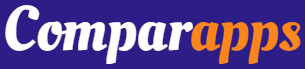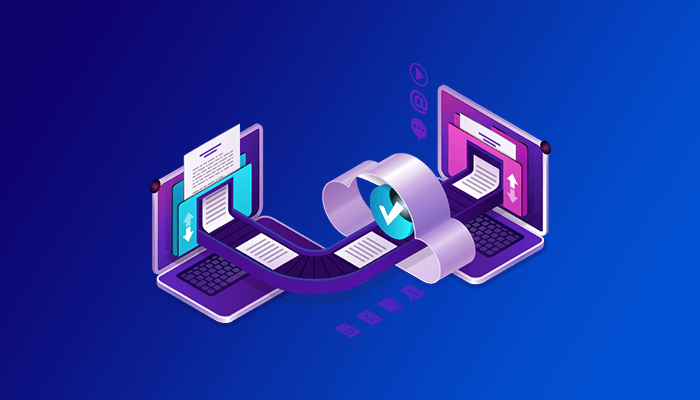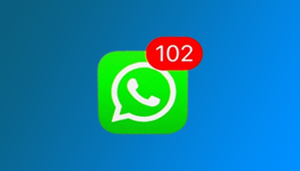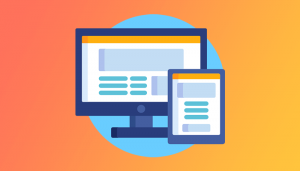Si estás buscando migrar WordPress es por que vas a cambiar tu proveedor de hosting, necesitas expandirte, sientes que estás pagando mucho por tu alojamiento web o simplemente necesitas mover tu sitio web .
El proceso para migrar WordPress no es difícil. Sin embargo, tienes que tener cuidado de los detalles para confirmar que tu página web funcionará correctamente en el nuevo hosting. La buena noticia es que NO necesitas saber programación y lo puedes hacer en 22 minutos.
Al finalizar este tutorial habrás:
- Conocido el hosting que recomiendo para migrar WordPress.
- Movido todos los archivos y bases de datos al nuevo servidor.
- Ajustado toda la configuración en cuestión de minutos.
¿Listo para migrar WordPress a un mejor servidor? ¡Aquí vamos!
Temas Del Artículo:
¿Cómo migrar WordPress a otro hosting en 22 Minutos?
Los siguientes pasos te enseñarán a migrar WordPress a otro servidor de forma fácil y rápida.
1. Adquirir el nuevo hosting (10 minutos).
Te recomiendo migrar tu página web de WordPress hacia Dreamhost (60% de descuento), ya que tienen los mejores precios, servicio de hosting y soporte. Además, Dreamhost es una de las 3 empresas que WordPress recomienda utilizar.
¿Para qué arriesgarse con otras opciones?
Para empezar, ingresa a Dreamhost.com y cambia el idioma a español en la parte derecha-arriba de la pantalla.
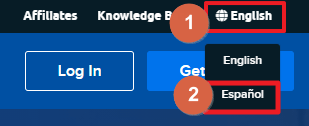
Ahora, haz clic en "Comienza".
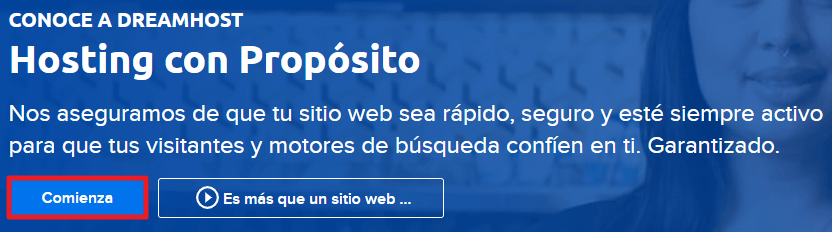
Luego, selecciona el plan de hosting que deseas comprar. Si tienes un blog o una página web informativa, te recomiendo el plan "Shared". Si tienes un sitio web más robusto como una tienda online o página personalizada, te recomiendo el plan "DreamPress" o "VPS".
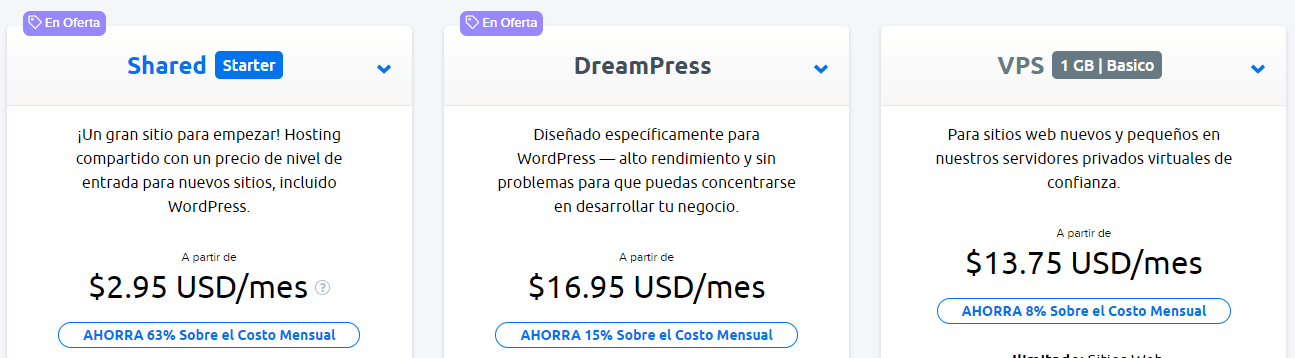
Si vas a migrar WordPress a otro hosting, probablemente ya tienes un dominio (ejemplo: MiEmpresa.com), por lo tanto, vamos a escoger la opción "Ya tengo un dominio".
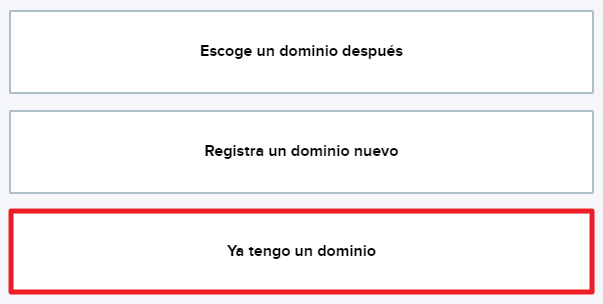
Si todavía no tienes un dominio, puedes escoger cualquier de las 2 opciones restantes.
Termina el proceso de compra y ya tendrás tu nuevo hosting para migrar tu página web de WordPress.
2. Instalar WordPress en el nuevo hosting (3 minutos).
Una vez adentro de tu cuenta de Dreamhost, ingresa desde aquí a la sección "Instalaciones a 1 Clic". Luego, clic en "Learn More & Install".
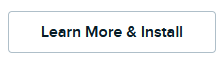
Ahora, confirma los siguientes campos:
- Install to: Selecciona tu dominio que escogiste en el paso 1.
- Select database: Selecciona la opción "Automatically Create Database".
- Deluxe Install: Marca esta opción.
- Install WP Website Builder: No marques esta opción.
Finaliza el proceso haciendo clic en el botón "Install it for me now!".
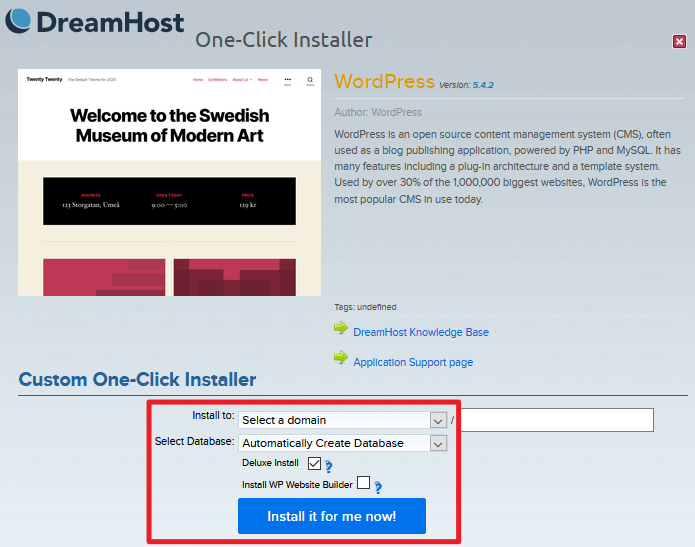
Este proceso tomará aproximadamente 15 minutos y recibirás un email cuando haya finalizado con los datos de acceso a la zona administrativa de WordPress.
3. Obtén tu clave para migrar WordPress (2 minutos).
Si compraste el plan "Shared" de Dreamhost en el paso 1 de este tutorial, ingresa a la zona "Administrar Sitios Web" y selecciona tu página web que ya debe estar creada.
Luego, en la sección "¿Migrar este sitio a Dreamhost?" clic en "Obtener la llave".
![]()
Te aparecerá una llave para migrar WordPress hacia Dreamhost. Guarda esa llave en alguna parte o no cierres la página de Dreamhost para poder continuar con el siguiente paso.
4. Instala el plugin en tu WordPress actual (2 minutos).
Desde tu página web de WordPress actual (desde tu hosting original), ingresa a Plugins - Añadir nuevo.
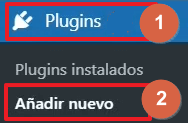
En el buscador ubicado en la parte derecha-superior de la pantalla busca el plugin "Dreamhost". Una vez encontrado, instala el plugin.
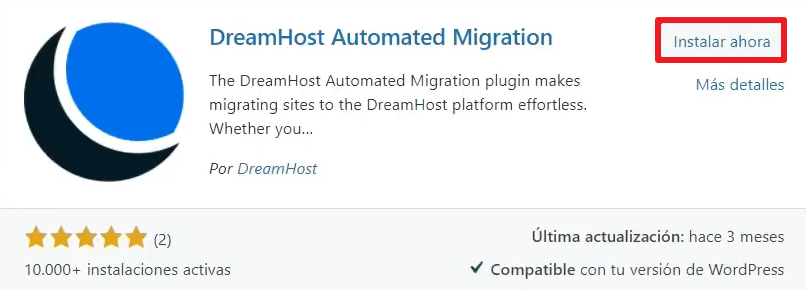
Luego, activa el plugin para poder utilizarlo.
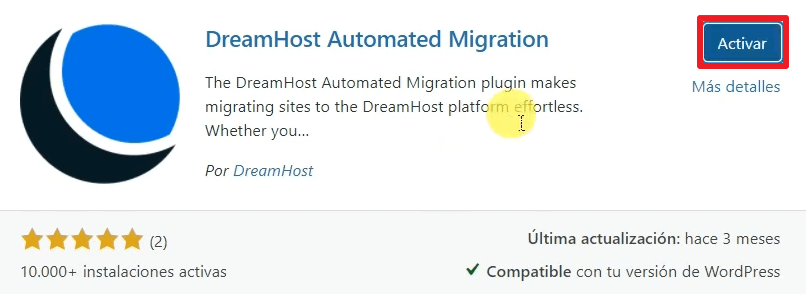
5. Inicia la migración WordPress (2 minutos).
Te aparecerá una nueva ventana para migrar WordPress a tu nueva cuenta de Dreamhost.
Ingresa un email donde te gustaría ser notificado una vez el proceso de migración haya finalizado. Luego, acepta términos y condiciones para hacer clic en el botón "Migrate".
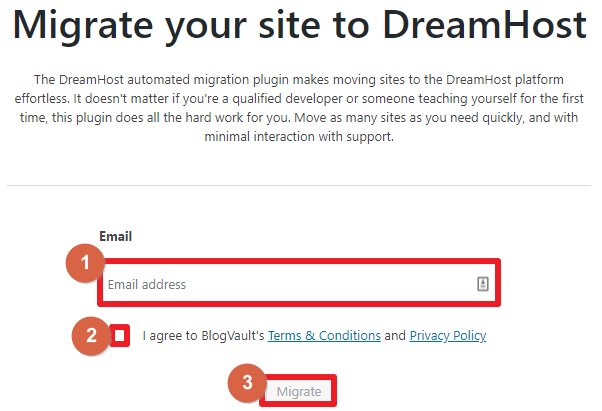
Luego, copia y pega la llave de migración que obtuviste de Dreamhost en el paso #3 de este tutorial y finaliza el proceso con el botón "Migrate".
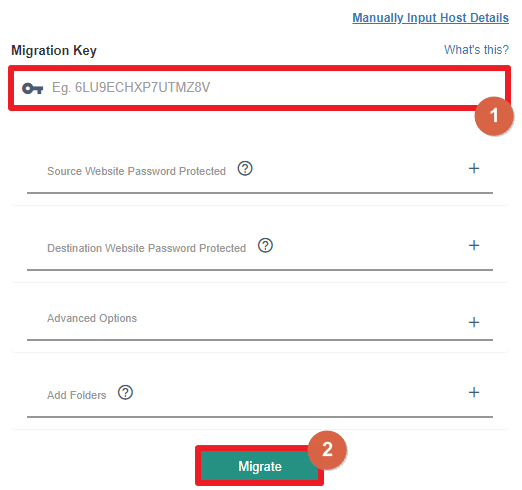
Este proceso tomará unos minutos y podrás ver el progreso de migración.
6. Apuntar tu dominio (3 minutos).
¡Estás a un paso de migrar WordPress a tu nuevo hosting!
Ahora sólo debes dirigir o apuntar tu dominio hacia el nuevo hosting para poder olvidarte del hosting anterior. No te preocupes que no necesitas saber de programación o conocimientos técnicos.
Lo primero es iniciar sesión en la página web donde compraste tu dominio (ejemplo: GoDaddy, HostGator, NameCheap, BlueHost, etc) y cambiar los nombres de servidores a los de Dreamhost:
ns1.dreamhost.com
ns2.dreamhost.com
ns3.dreamhost.com
Si necesitas ayuda, puedes pedir soporte a la empresa donde compraste el dominio o seguir los siguientes pasos según tu caso:
- Dirigir un dominio comprado en GoDaddy.
- Dirigir un dominio comprado en HostGator.
- Dirigir un dominio comprado en Google Domains.
- Dirigir un dominio comprado en NameCheap.
- Dirigir un dominio comprado en Bluehost.
- Dirigir un dominio comprado en IONOS.
Una vez hayas cambiado los nombres de servidores, debes esperar hasta 48 horas, pero por lo general sólo toma unos minutos de espera.
Una vez finalizado, ¡habrás migrado WordPress a tu nuevo hosting!

¿Por qué migrar WordPress a DreamHost?
DreamHost es un proveedor de hosting que administra más de 1.5 millones de páginas web en todo el mundo y tiene excelente reputación como el mejor hosting para WordPress.
El servicio de hosting de Dreamhost es bastante rápido y su equipo de servicio al cliente es ágil para responder a las dudas o problemas que tengas.
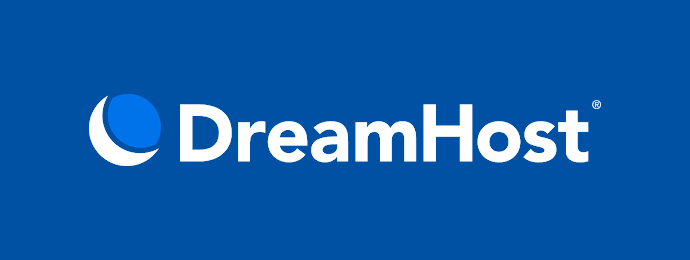
Precios de Dreamhost.
DreamHost cuenta con varios planes de precios y ofrecen 97 días de garantía o te devuelven tu dinero:
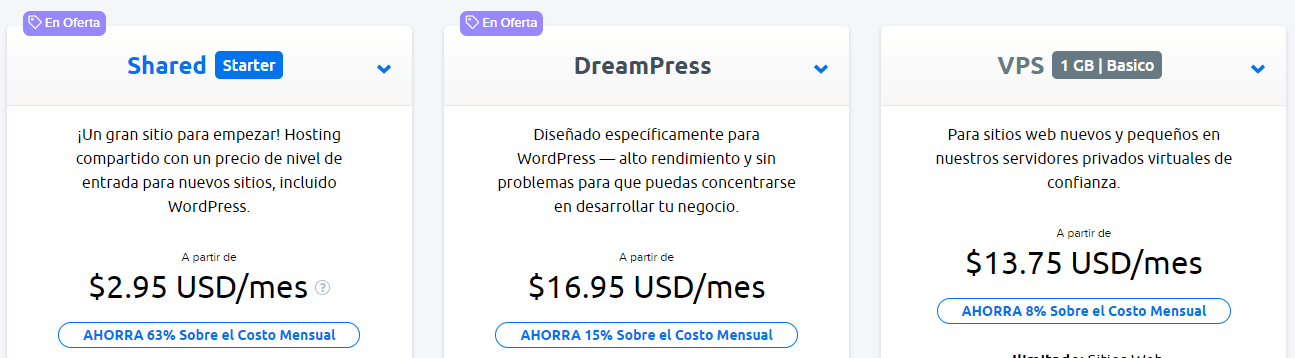
Detalles y opiniones de DreamHost.
Dreamhost cuenta con cientos de buenas opiniones y calificaciones de clientes satisfechos. Además, sus características técnicas como velocidad, estabilidad y seguridad son de los mejores del mercado.
- Velocidad de carga: Excelente (0.6 segundos).
- Estabilidad (tiempo al aire): 99.93%
- Seguridad: Incluye certificados de seguridad SSL gratis.
- Canales de soporte: Chat, Email, Foros.
- Idiomas disponibles: Español e inglés.
- Calificaciones: ★★★★☆ (283 opiniones).
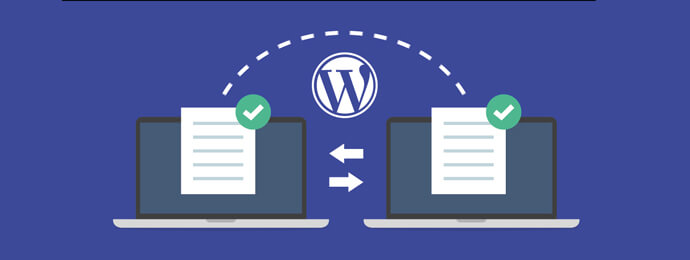
Otros plugins para migrar WordPress a otro hosting.
Si prefieres otro método para migrar WordPress a otro hosting y tienes más experiencia con la plataforma, te recomiendo los siguientes plugins gratuitos para migrar tu sitio web:
![]()
Duplicator
Es uno de mis plugins favoritos para duplicar páginas web de WordPress en otros servidores. Con Duplicator podrás:
- Mover, migrar o clonar un sitio de WordPress entre dominios o hosts.
- Transferir una página web en vivo a un host local.
- Hacer una copia de seguridad manual de un sitio WordPress o de partes de un sitio.
Duplicator tiene más de 1 millón de instalaciones y una calificación de 5 sobre 5 estrellas en sus calificaciones.
Prueba Duplicator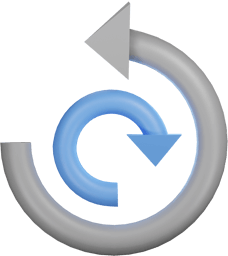
All In One Migrator
Este plugin es famoso por su simplicidad de migrar un sitio web de WordPress a otros hostings. All In One Migrator te permite:
- Exportar tu sitio web de WordPress incluyendo la base de datos, archivos multimedia, plugins y temas sin necesidad de conocimientos técnicos.
- Subir tu sitio a una ubicación diferente con sólo arrastrar y soltar en WordPress.
- Buscar y reemplazar en tu base de datos durante el proceso de exportación y arreglar cualquier problema de serialización que se produzcan durante la operación de búsqueda y reemplazo.
All In One Migrator cuenta con más de 4 millones de instalaciones y 4.5 estrellas sobre 5 en sus calificaciones.
Prueba All In One Migrator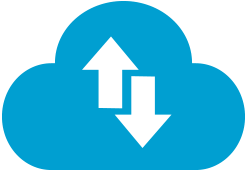
WPvivid
Me encanta este plugin por que también te permite realizar copias de seguridad en la nube en caso de necesitarlas. Además, con WPvivid podrás:
- Exportar copias de seguridad y migraciones.
- Crear un sitio temporal en un subdirectorio para probar de forma segura nuevas versiones de WordPress, plugins, temas y cambios en tu sitio web.
- Programar y enviar copias de seguridad.
El plugin WPvivid tiene más de 100.000 instalaciones y 5 estrellas sobre 5 en sus calificaciones.
Prueba WPvivid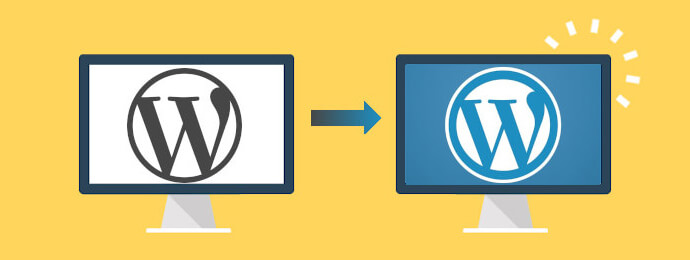
Conclusión.
Migrar WordPress es fácil una vez sabes cómo hacerlo y los elementos que necesitas tener en cuenta.
Si no estás satisfecho con tu hosting y esta es la razón para migrar WordPress, sin duda te recomiendo probar Dreamhost (60% de descuento) que tiene los mejores precios, servicios y cuenta con 97 días de garantía o te devuelven tu dinero.
¿Qué sigue ahora?
Si tienes dudas de la migración de WordPress, escríbelas en los comentarios para ayudarte.